CTRL A效果之黑白变彩色
黑白照片,怎么会变彩色呢?但看看下面这幅图,你看着是灰色调的,但你尝试着用鼠标拖动,选择一下看看?

嗯,我想你发现了,这图变成彩色了。神奇吧?这个原理是很简单的,首先我要从选择图时的处理方法讲起。在选择图片的时候,浏览器会把图片像素按间隔填充交错填充深蓝色。如下图。
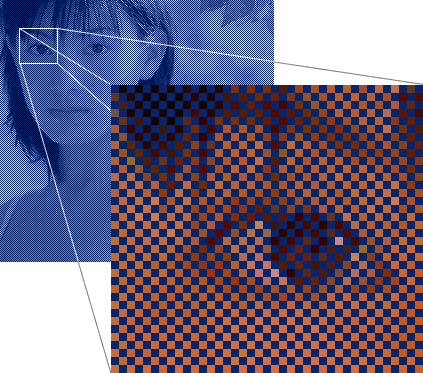
为了促进理解,请选择下图。
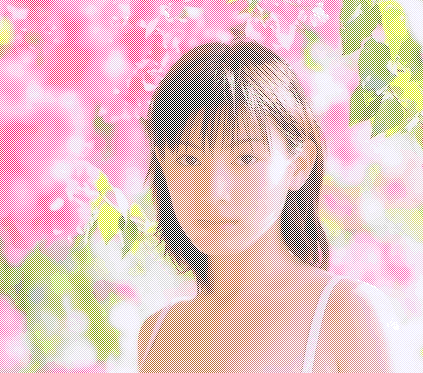
哈哈。图像消失了是吧?变成了一团灰色。嗯,这就是选择时把所有有颜色的点全填充成一个深蓝色的原因。
这时候有人问了,就算是这样,为什么我们看到的图是黑白的呢,原来交错点上的也会是彩色的啊?
这个问题问的好,因为我们对交错点进行了180度的色相处理,也就是我们处理成了他的互补色,补色混合后,就呈现灰色了。我们的眼睛灰自动把他们处理成灰色了。
看下面两图,其实他们在选择的时候,效果是一样的。实际上,只要做出图四的样子出来,剩下的点是什么颜色根本无所谓,把剩下的点改变色相的目的,只是为了欺骗你的眼睛。


明白了原理后,现在做起来就容易了。我们现在就要来熟悉Fireworks中,怎么来制作这样的特殊图片。
打开原图,做一些减少色彩纯度的处理,因为颜色对比强烈时,互补色呈灰效果不是很好。

复制原图到新的一层。
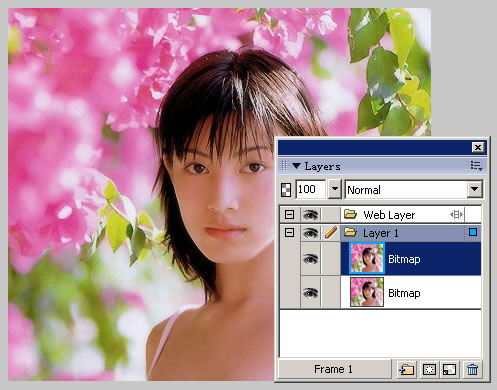
画一个和图一样大的方框,填入黑色,纹理选择grid3 选择100%的纹理填充。
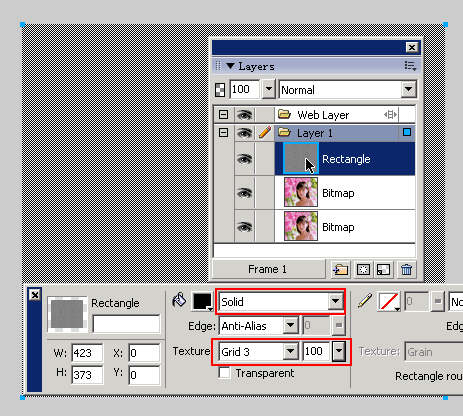
选择 modify >flatten selection (中文的可能是 修改>合并选择),把当前这个黑白交错的图案变成 bitmap(位图),目的是为了让他能成为灰度蒙版。
选择这个黑白图,ctrl x 剪切它。然后选择上面的原图,选择菜单 modify > mask > past as mask (中文可能是 修改>蒙版>粘贴为蒙版)如下图。

这一步的目的是建立一个灰度蒙版,也就是根据蒙版的灰度,来确定显示的百分比,黑色就不显示,白色就全显示。这样,我们就做出了我们想要的交错点效果了。你可以点击图层面板中下面一图的眼睛标识,来看你做出来的效果。
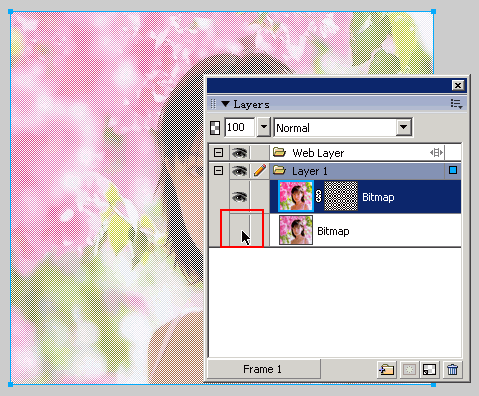
关键的一步,就是反向了,选择我们的蒙版图层,然后从菜单, filte > adjust color > hue/saturation.. (中文可能是滤镜>调节颜色>色相/纯度..),把色相的调节值改为-180。
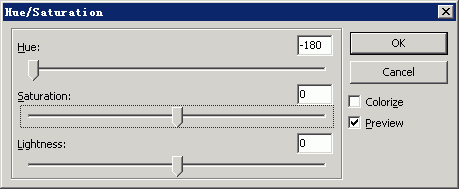
基本上现在导出的图,就差不多了,如果灰色的效果不明显,还可以把纯度调低,或者把图变亮一些(因为交错点填充是深蓝色),导出时减少压缩,增加一点smothing(平滑)。这样会有更好的效果。反正,剩下的事就是大家去发挥了,这是最后的效果了。

当然,这里还有我的一个练习稿


学习 · 提示
相关教程







